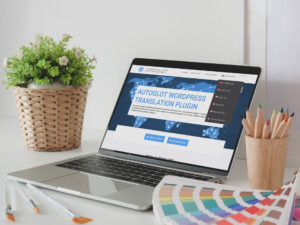Wir freuen uns, die neueste Version des Autoglot-Plugins für WordPress, Version 2.1, bekannt zu geben. Dieses Update bringt eine Reihe neuer Funktionen, Verbesserungen und Korrekturen mit sich, die Ihre mehrsprachigen WordPress-Websites benutzerfreundlicher und integrativer machen.
Autoglot 2.1 enthält wichtige Verbesserungen beim Sprachumschalter und bei den Sprachnamen sowie eine insgesamt verbesserte Leistung und Übersetzungsqualität.
Was ist neu in Version 2.1?
Neutrale Flaggen für mehrere Sprachen
Eines der herausragenden Features dieses Updates ist die Einführung „neutraler“ Flaggen für die Sprachen Englisch, Deutsch, Französisch und Portugiesisch. Zuvor waren die Flaggen, die diese Sprachen repräsentierten, an bestimmte Länder gebunden, z. B. die Flagge der USA oder des Vereinigten Königreichs für Englisch oder die deutsche Flagge für Deutsch. Dies führte zu Verwirrung bei Websites, die auf Zielgruppen in Regionen abzielten, in denen diese Flags nicht mit ihrer primären Nutzerbasis übereinstimmten.
Mit den neuen neutralen Flaggen können Sie eine Flagge verwenden, die die Sprache repräsentiert, ohne auf ein bestimmtes Land hinzuweisen. Wenn Ihre Website beispielsweise auf Benutzer in Mexiko ausgerichtet ist, können Sie die neutrale spanische Flagge anstelle der traditionellen spanischen Flagge verwenden, die Spanien repräsentiert. Ebenso können Sie für Deutsch die neutrale deutsche Flagge anstelle der Flagge verwenden, die Deutschland repräsentiert, was sie ideal für Websites macht, die auf Österreich oder die Schweiz ausgerichtet sind.
Bedeutung neutraler Sprachflaggen
Neutrale Sprachflaggen helfen dabei, die Einschränkungen länderspezifischer Flaggen zu überwinden. Wenn Sie eine mehrsprachige Website erstellen, kommt Ihr Publikum möglicherweise aus verschiedenen Regionen, in denen eine einzelne Flagge unterschiedliche Bedeutungen haben kann. Hier erfahren Sie, warum neutrale Sprachflaggen eine erhebliche Verbesserung darstellen:
- Inklusivität: Durch die Verwendung neutraler Flaggen vermeiden Sie das Risiko, Benutzer aus verschiedenen Ländern auszuschließen oder zu beleidigen. Beispielsweise könnte die Verwendung der spanischen Flagge zur Darstellung der spanischen Sprache Benutzer von Mexiko oder anderen spanischsprachigen Ländern abschrecken. Eine neutrale Flagge löst dieses Problem und gibt allen das Gefühl, einbezogen zu werden.
- Flexibilität: Neutrale Flaggen bieten mehr Flexibilität für Websites mit einem globalen Publikum. Unabhängig davon, ob Sie englischsprachige Nutzer in den USA, Kanada, Australien oder Großbritannien ansprechen, kann eine neutrale englische Flagge die Sprache repräsentieren, ohne auf eine bestimmte Nationalität hinzuweisen.
- Klarheit: Neutrale Flaggen können auch bei der Anzeige mehrerer Sprachen für Klarheit sorgen. Wenn sich Ihre Website an deutschsprachige Benutzer aus Deutschland, Österreich und der Schweiz richtet, vermeidet die Verwendung einer neutralen deutschen Flagge Verwirrung und gibt die Sprache genau wieder.
- Markenkonsistenz: Durch die Verwendung neutraler Flaggen können Sie einen einheitlichen Branding-Ansatz auf Ihrer gesamten Website beibehalten. Dies ist besonders wertvoll für Unternehmen oder Organisationen, die in mehreren Ländern oder Regionen tätig sind.
Neutrale Flaggen in Autoglot Version 2.1
Mit Autoglot Version 2.1 haben wir neutrale Flags für mehrere Sprachen eingeführt, darunter:
- Englisch: Anstelle des Union Jack oder der Stars and Stripes kann die neue neutrale englische Flagge verwendet werden, um Englisch zu repräsentieren, ohne sich auf ein bestimmtes Land zu konzentrieren.
- Deutsch: Die neutrale deutsche Flagge kann zur Darstellung der deutschen Sprache für Zuschauer in Deutschland, Österreich, der Schweiz und darüber hinaus verwendet werden.
- Französisch: Anstelle der französischen Trikolore können Sie mit der neutralen französischen Flagge französischsprachige Benutzer aus verschiedenen Regionen erreichen, ohne ein bestimmtes Land vorzuschlagen.
- Portugiesisch: Die neutrale portugiesische Flagge kann für portugiesischsprachige Zuschauer in Brasilien, Portugal oder anderen Regionen verwendet werden, ohne eine bestimmte Nationalität hervorzuheben.
Flexible Anzeigeoptionen für Sprachnamen
Die Möglichkeit, die Anzeige von Sprachnamen anzupassen, ist ein weiteres wichtiges Feature dieses Updates. Sie können aus mehreren Anzeigeformaten wählen, darunter:
- In ihren eigenen Sprachen: Diese Option zeigt Sprachnamen in ihrem nativen Format an (d. h. Deutsch, Français, Español usw.). Es trägt dazu bei, ein authentischeres und integrativeres Erlebnis für Benutzer zu schaffen.
- Auf Englisch: Wenn Ihr Publikum international ist, kann die Anzeige von Sprachnamen auf Englisch hilfreich sein, um sicherzustellen, dass jeder die Optionen versteht (z. B. German, French, Spanish).
- Als ISO-Codes: ISO-Codes (DE, FR, ES) bieten eine standardisierte Möglichkeit zur Darstellung von Sprachen und sorgen für Klarheit bei mehrsprachigen Websites.
- Kombination davon: Sie können die Formate auch kombinieren, um sie an das Design Ihrer Website und die Benutzerpräferenzen anzupassen.
Diese Flexibilität ermöglicht es Ihnen, Sprachoptionen so zu präsentieren, dass sie am besten zum Publikum Ihrer Website passen.
Kleinere Korrekturen zur Vermeidung irrelevanter PHP-Warnungen
In dieser Version haben wir einige kleinere PHP-Warnungen behoben, die in bestimmten Szenarien auftreten können. Obwohl diese Warnungen keinen Einfluss auf die Funktionalität des Plugins hatten, könnten sie sowohl für Benutzer als auch für Entwickler verwirrend sein. Durch die Lösung dieser Probleme haben wir das Plugin stabiler und benutzerfreundlicher gemacht.
Fehlerbehebungen und Verbesserungen
Version 2.1 enthält außerdem eine Reihe kleinerer Fehlerbehebungen und Verbesserungen. Diese Änderungen verbessern die Gesamtleistung und Zuverlässigkeit des Plugins. Unser Team hat hart daran gearbeitet, gemeldete Probleme zu beheben und das Benutzererlebnis zu verbessern. Wie immer freuen wir uns über Ihr Feedback und ermutigen Sie, Ihre Erfahrungen weiterhin mit uns zu teilen, um Autoglot in zukünftigen Updates zu verbessern.
So erhalten Sie Autoglot Version 2.1
Hier ist eine Schritt-für-Schritt-Installationsanleitung für Autoglot Version 2.1. Diese Anleitung deckt alles ab, vom Herunterladen des Plugins über die Einrichtung bis hin zur Behebung häufiger Probleme.
Schritt 1: Laden Sie das Autoglot-Plugin herunter
Sie können Autoglot entweder vom offiziellen WordPress-Plugin-Repository oder von unserer Website herunterladen. So geht's:
- Aus dem WordPress-Plugin-Repository: Öffnen Sie Ihr WordPress-Dashboard, gehen Sie zu „Plugins“ und klicken Sie auf „Neu hinzufügen“. Geben Sie in der Suchleiste „Autoglot“ ein und drücken Sie die Eingabetaste. Suchen Sie in den Suchergebnissen nach Autoglot und klicken Sie auf „Jetzt installieren“. Klicken Sie nach der Installation auf „Aktivieren“.
- Von unserer Website: Besuchen Sie unsere offizielle Website und laden Sie das Plugin herunter. Gehen Sie nach dem Herunterladen zu Ihrem WordPress-Dashboard, wählen Sie „Plugins“ und klicken Sie auf „Neu hinzufügen“. Klicken Sie dann auf „Plugin hochladen“, wählen Sie die heruntergeladene Autoglot-Datei aus und klicken Sie auf „Jetzt installieren“. Klicken Sie nach Abschluss der Installation auf „Aktivieren“.
Sie können Autoglot auch direkt aus dem offiziellen WordPress-Plugin-Repository herunterladen.
Quelle
Schritt 2: Registrieren Sie sich im Autoglot Control Panel
- Um Autoglot 2.1 zu nutzen, registrieren Sie sich kostenlos in unserem Autoglot Control Panel.
- Der Registrierungsprozess ist unkompliziert und gewährt Ihnen Zugriff auf eine Vielzahl leistungsstarker Übersetzungsverwaltungsfunktionen.
- Sie erhalten Ihren kostenlosen API-Schlüssel, der zu Ihren WordPress-Autoglot-Einstellungen hinzugefügt werden sollte.
Mit dem Autoglot Control Panel können Sie Ihre Übersetzungskosten kontrollieren, die Nutzung verfolgen und neue Übersetzungspakete bestellen.
Quelle
Schritt 3: Erstkonfiguration
Nachdem Sie Autoglot aktiviert haben, müssen Sie einige Grundeinstellungen konfigurieren, um mit der Übersetzung Ihrer Website zu beginnen. Folgendes ist zu tun:
- Gehen Sie zu den Autoglot-Einstellungen: Suchen Sie in Ihrem WordPress-Dashboard den Abschnitt „Autoglot“ in der Seitenleiste und klicken Sie darauf.
- Wählen Sie Primärsprache aus: Wählen Sie die Hauptsprache Ihrer Website aus der Liste aus. Dies ist die Sprache, in der die meisten Ihrer Inhalte derzeit vorliegen.
- Wählen Sie Übersetzungssprachen: Wählen Sie die Sprachen aus, in die Ihre Website übersetzt werden soll. Sie können aus einer Vielzahl von Sprachen wählen.
- Neutrale Flaggen setzen: Wenn Sie Sprachen wie Englisch, Deutsch, Französisch oder Portugiesisch verwenden, können Sie sich für „neutrale“ Flaggen entscheiden. Dies ist besonders nützlich, wenn Sie auf Regionen abzielen, in denen herkömmliche Flaggen möglicherweise irreführend sind. Neutrale Flaggen repräsentieren keine bestimmten Länder und sind daher ideal für ein internationales Publikum.
- Legen Sie die Sprachanzeigeoptionen fest: Wählen Sie aus, wie die Sprachnamen angezeigt werden sollen. Sie können muttersprachliche Namen (Autonyme), Englisch, ISO-Codes oder eine Kombination davon auswählen.
- Speichern Sie Ihre Änderungen: Sobald Sie die Einstellungen konfiguriert haben, klicken Sie auf „Speichern“, um sie zu übernehmen.
Schritt 4: Sprachumschalter hinzufügen
Damit Benutzer zwischen den Sprachen wechseln können, müssen Sie Ihrer Website einen Sprachumschalter hinzufügen. Autoglot bietet hierfür mehrere Möglichkeiten:
- Widget: Gehen Sie in Ihrem WordPress-Dashboard zu „Darstellung“ – „Widgets“. Suchen Sie das Autoglot-Widget und ziehen Sie es an die gewünschte Stelle in Ihrer Seitenleiste oder Fußzeile. Dadurch wird Ihrer Website ein Sprachumschalter hinzugefügt.
- Shortcode: Sie können den Sprachumschalter auch mithilfe eines Shortcodes an einer beliebigen Stelle in Ihren Inhalten platzieren. Der Shortcode lautet
- Schwebende Bar: Wenn Sie den Sprachumschalter in einer schwebenden Leiste wünschen, gehen Sie zu „Autoglot“ – „Einstellungen“ und klicken Sie auf „Floating Language Switcher aktivieren“.
Schritt 5: Testen Sie die Übersetzung
Nachdem Autoglot installiert und konfiguriert ist, ist es an der Zeit, die Übersetzung zu testen:
- Öffnen Sie Ihre Website: Besuchen Sie das Frontend Ihrer Website und interagieren Sie mit dem Sprachumschalter, um sicherzustellen, dass sie wie erwartet funktioniert.
- Überprüfen Sie die Übersetzungen: Wechseln Sie zwischen verschiedenen Sprachen und überprüfen Sie die Übersetzungen auf Richtigkeit. Wenn Sie Probleme bemerken, können Sie die Einstellungen im Autoglot-Dashboard anpassen.
- Cache leeren (falls zutreffend): Wenn Sie ein Caching-Plugin oder ein Content Delivery Network (CDN) verwenden, leeren Sie den Cache, um sicherzustellen, dass die Änderungen auf der Live-Site widergespiegelt werden.
Beheben häufiger Probleme
Sollten während der Installation oder Konfiguration Probleme auftreten, finden Sie hier einige häufig auftretende Probleme und Lösungen:
- Plugin wird nicht installiert: Stellen Sie sicher, dass Sie eine kompatible Version von WordPress verwenden. Autoglot erfordert WordPress 5.0 oder höher. Wenn Sie von einer heruntergeladenen Datei installieren, stellen Sie sicher, dass diese nicht beschädigt ist.
- Sprachumschalter wird nicht angezeigt: Überprüfen Sie noch einmal, ob Sie den Sprachumschalter an der richtigen Stelle hinzugefügt haben (Widget, Shortcode oder Menü). Wenn es immer noch nicht angezeigt wird, leeren Sie den Cache Ihrer Website oder fügen Sie den Switcher erneut hinzu.
- PHP-Warnungen: Wenn Sie auf PHP-Warnungen stoßen, stellen Sie sicher, dass Ihre WordPress-Installation und andere Plugins auf dem neuesten Stand sind. Wenn das Problem weiterhin besteht, wenden Sie sich für weitere Unterstützung an unser Support-Team.
Mit dieser Anleitung sollten Sie Autoglot 2.1 problemlos installieren und konfigurieren können. Wenn Sie Fragen haben oder zusätzliche Unterstützung benötigen, besuchen Sie bitte unsere Support-Seite, auf der Sie unser Support-Team kontaktieren können.
Kontaktseite
Warum Autoglot die beste Übersetzungslösung für Ihre WordPress-Site ist
Mit diesem Update ist Autoglot weiterhin die Lösung der Wahl für die Übersetzung von WordPress-Websites. Egal, ob Sie eine Unternehmensseite, einen Blog oder eine E-Commerce-Plattform erstellen, unser Plugin bietet umfassende Funktionen, die Ihnen dabei helfen, ein mehrsprachiges Erlebnis zu schaffen.
Hier sind einige der Gründe, warum Autoglot die beste Wahl für Ihre Übersetzungsanforderungen ist:
- Benutzerfreundlichkeit: Unser Plugin ist benutzerfreundlich gestaltet, sodass Sie Ihre Website mit minimalem Aufwand übersetzen können.
- Anpassbar: Mit Optionen zur Auswahl neutraler Flaggen und flexiblen Sprachanzeigeeinstellungen bietet Autoglot Anpassungsoptionen an Ihre Bedürfnisse.
- Zuverlässigkeit: Unser Team ist bestrebt, ein stabiles und zuverlässiges Plugin mit regelmäßigen Updates bereitzustellen, um Fehler zu beheben und die Leistung zu verbessern.
- Maschinenübersetzung: Autoglot verwendet modernste maschinelle Übersetzungstechniken, um sicherzustellen, dass Ihre Inhalte korrekt in mehrere Sprachen übersetzt werden.
- Gemeinschaftliche Unterstützung: Wir haben eine aktive Community aus Benutzern und Entwicklern, die Unterstützung bieten und Tipps geben, wie Sie Autoglot optimal nutzen können.
Danke schön!
Vielen Dank fürs Lesen und wir hoffen, dass Ihnen die neuen Funktionen in Autoglot Version 2.1 gefallen! Bleiben Sie dran für weitere Updates, Tipps und Best Practices zum Erstellen einer mehrsprachigen WordPress-Website.